A Apple lançou o Always On Display com a série iPhone 14 Pro em 2022. Mesmo os melhores telefones Android de gama média oferecem funcionalidade semelhante há anos, embora esse recurso às vezes seja chamado de Ambient Display ou Active Display, dependendo da marca. Também é possível personalizar o Always On Display, incluindo diferentes estilos de relógio, temas, brilho e cores. É um recurso interessante ao tentar visualizar informações essenciais, como notificações, data e hora e status da bateria do seu telefone.
Mas se você é novo no Android, talvez não saiba por onde procurar ou começar, pois nem todos os telefones têm essa funcionalidade e as opções de personalização da tela podem variar de acordo com o telefone. Então, para guiar você pelo Always On Display do Android, compilamos uma lista de tutoriais para ensinar como personalizar e ativar ou desativar esse recurso.
O que saber sobre Always On Display em telefones Android
Always On Display coloca a tela do seu telefone em um estado de baixo consumo de energia, onde exibe a hora, a data e os ícones de notificação não lida. Este recurso está disponível principalmente em dispositivos Android com telas AMOLED. Os painéis LCD não suportam um estado de baixo consumo de energia e consomem muita energia, mesmo com o brilho mais baixo.
Dependendo da implementação do fabricante, o Always On Display do seu telefone só poderia mostrar conteúdo em escala de cinza. Em alguns telefones, você pode personalizar o Always On Display com relógios, adesivos, imagens personalizados e muito mais. Para ativar seu telefone do Always On Display, toque na tela.
Embora a eficiência do Always On Display tenha melhorado ao longo dos anos, ele ainda consome muita energia. Com o recurso ativado, você pode observar um consumo adicional de bateria de 1% a 1,5% por hora em seu telefone. Isso não deve ser um problema se o seu telefone Android oferecer boa duração da bateria. Mas usar o Always On Display pode não ser uma boa ideia se for difícil sobreviver ao longo do dia.
0:52
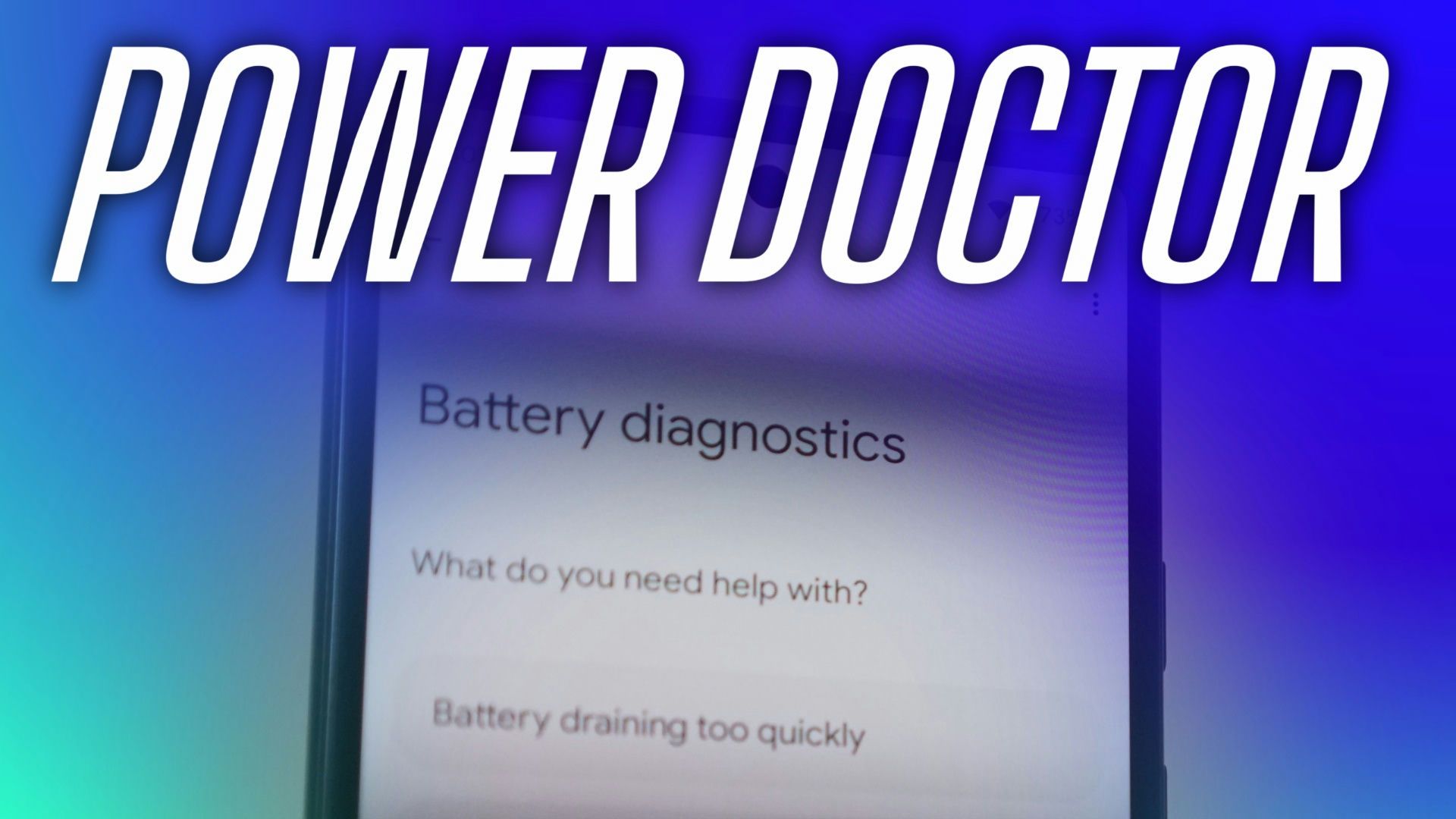
Como verificar a saúde da bateria do seu telefone
Uma bateria saudável é o segredo da durabilidade do seu telefone. Aprenda como diagnosticar e substituí-lo
Alguns aplicativos podem adicionar a funcionalidade Always On Display a telefones não suportados. No entanto, como não é adicionado nativamente, o recurso consumiria uma grande quantidade de energia, causando um impacto drástico na vida útil da bateria do seu telefone.
Como ativar ou desativar o Always On Display em telefones Samsung
Os melhores telefones Samsung vêm com um modo Always On Display personalizável. Você pode configurar a tela do telefone para ligar em um estado de baixo consumo de energia durante um horário programado, quando uma nova notificação chegar, ou mantê-la sempre ligada.
- Abra o Configurações menu no seu telefone Samsung Galaxy.
- Role para baixo e selecione Tela de bloqueio e AOD.
- Tocar Sempre em exibição.
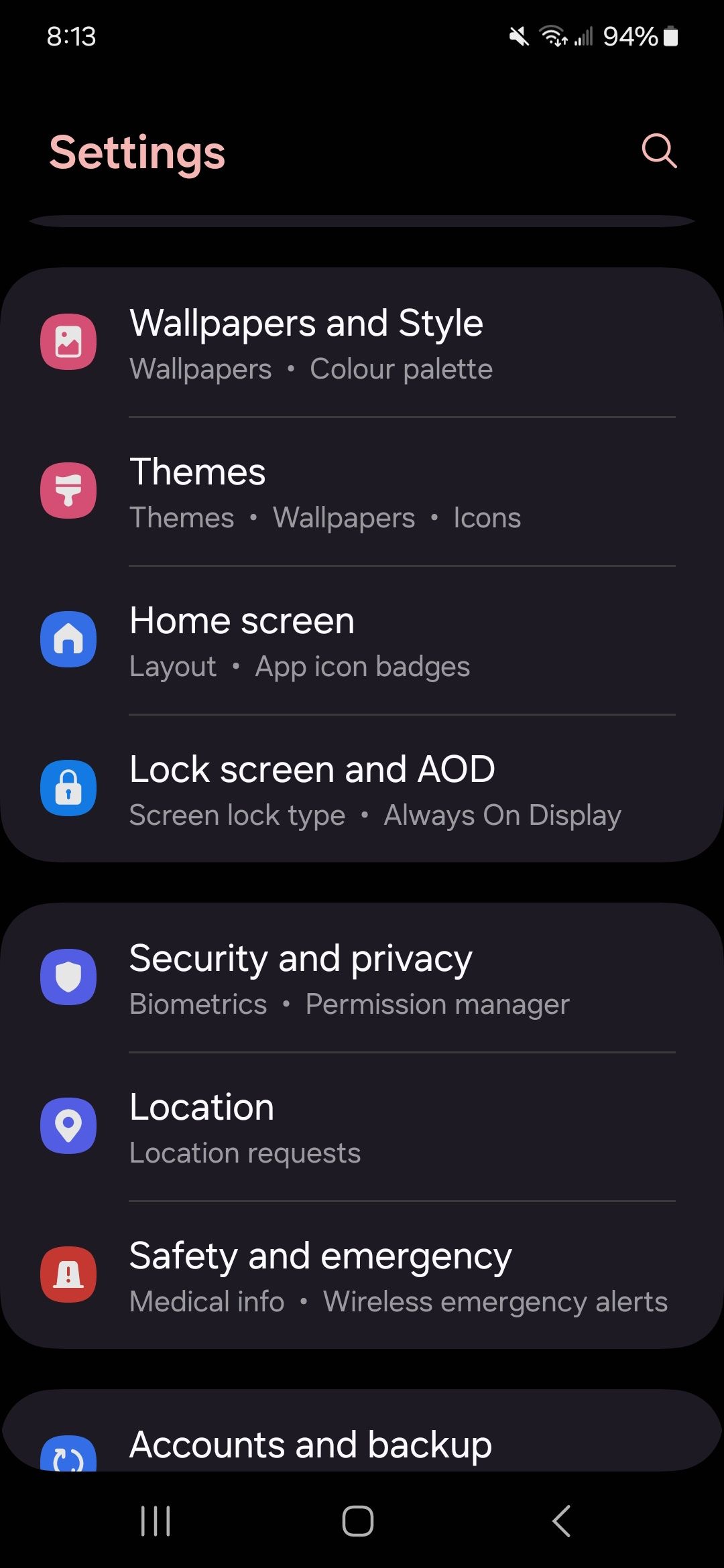
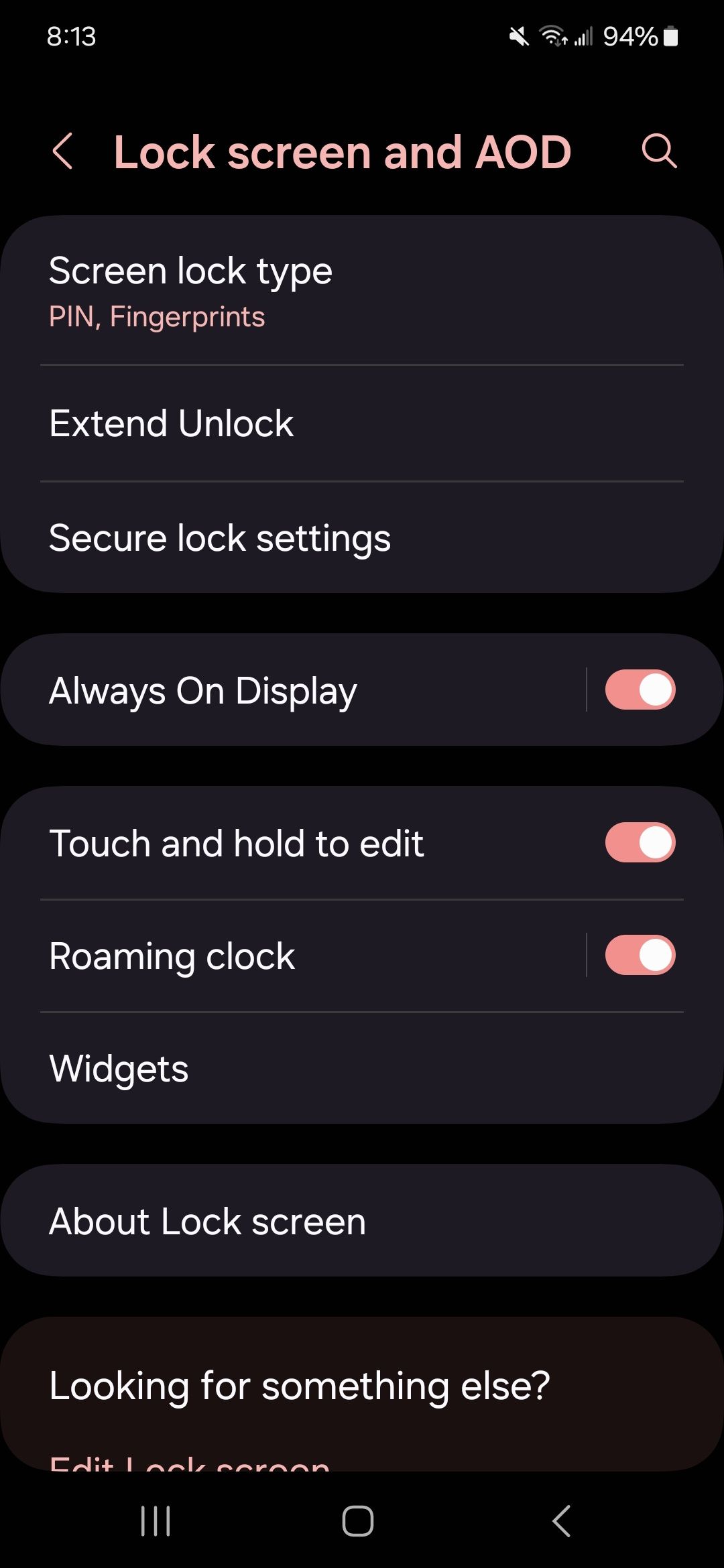
- Ative a opção e selecione quando mostrar: Sempre, Toque para mostrar, Conforme marcado, Para novas notificações.
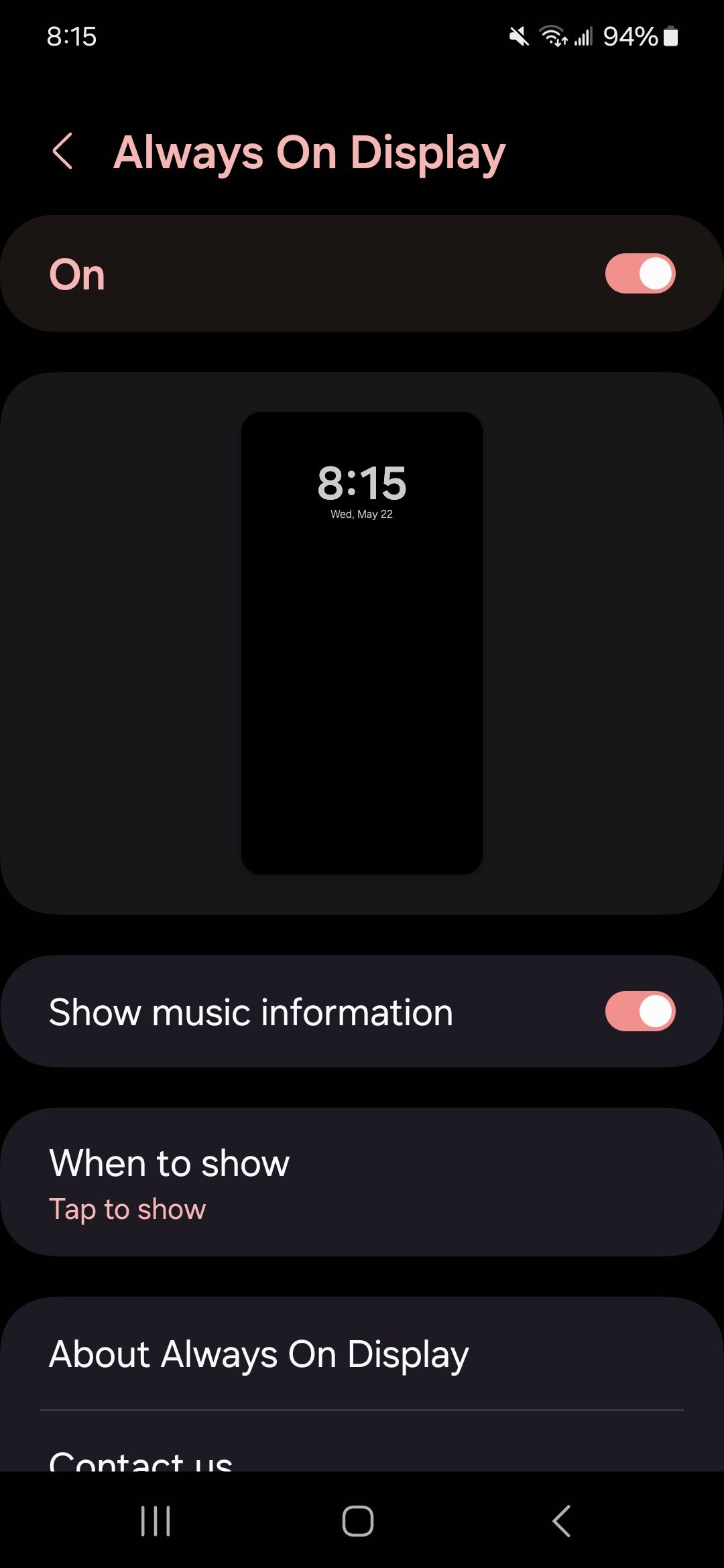
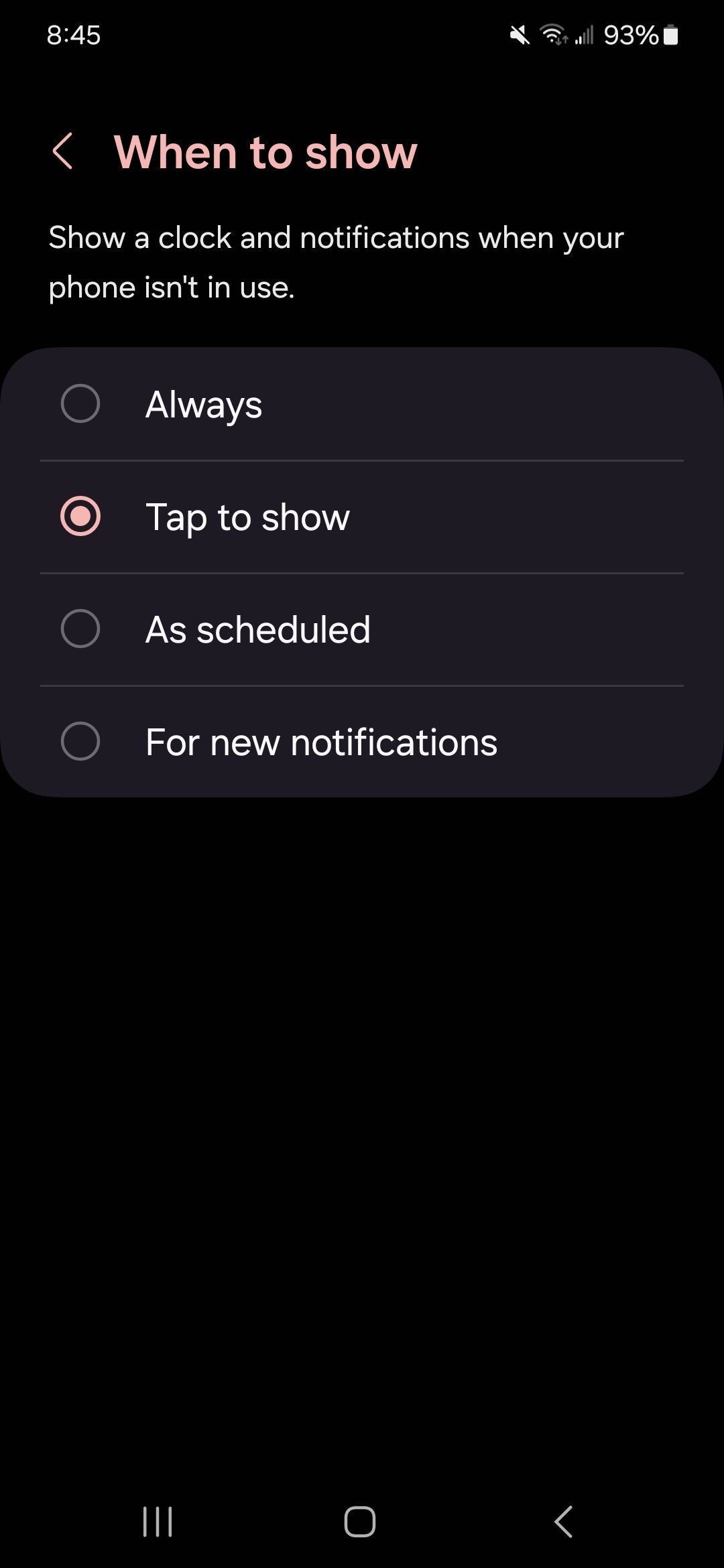
- Com base na sua preferência, você pode ativar ou desativar as informações musicais.
Para desligar o Always On Display, vá ao menu Always On Display e desative a opção.
Desde o One UI 6.1, a configuração de estilo do relógio foi removida da seção Always On Display. Para alterar o estilo do relógio, selecione Editar tela de bloqueio e toque no relógio.
Se desejar personalizar ainda mais o Always On Display (como ajustar manualmente o brilho), você pode baixar o aplicativo LockStar na Galaxy Store.
Aqueles que ainda usam o Samsung One UI 5 podem encontrar todos esses recursos personalizáveis dentro do aplicativo visitando Always on Display na página da tela de bloqueio.

Como personalizar Always On Display com Samsung One UI 5
Use adesivos, emojis e muito mais para personalizar seu AOD
Como ativar ou desativar Always On Display no Google Pixel
A implementação do Google para personalizar Always On Displays é limitada. No entanto, ainda inclui o essencial – leia abaixo para saber mais.
- Abra o Configurações menu na gaveta de aplicativos ou por meio do atalho no painel Configurações rápidas.
- Tocar Mostrar.
- Selecione Tela de bloqueio.
- Ative o botão para Sempre mostrar horário e informações.
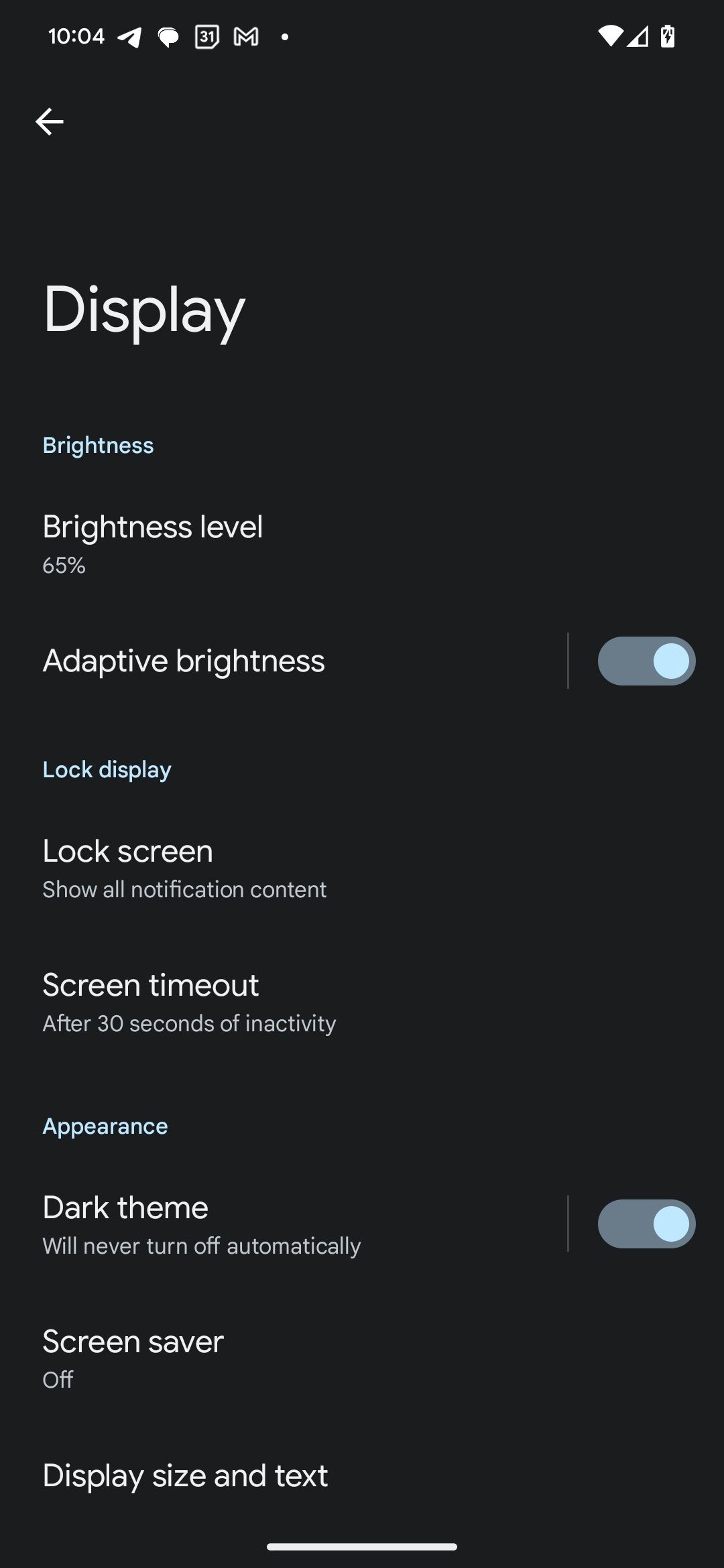
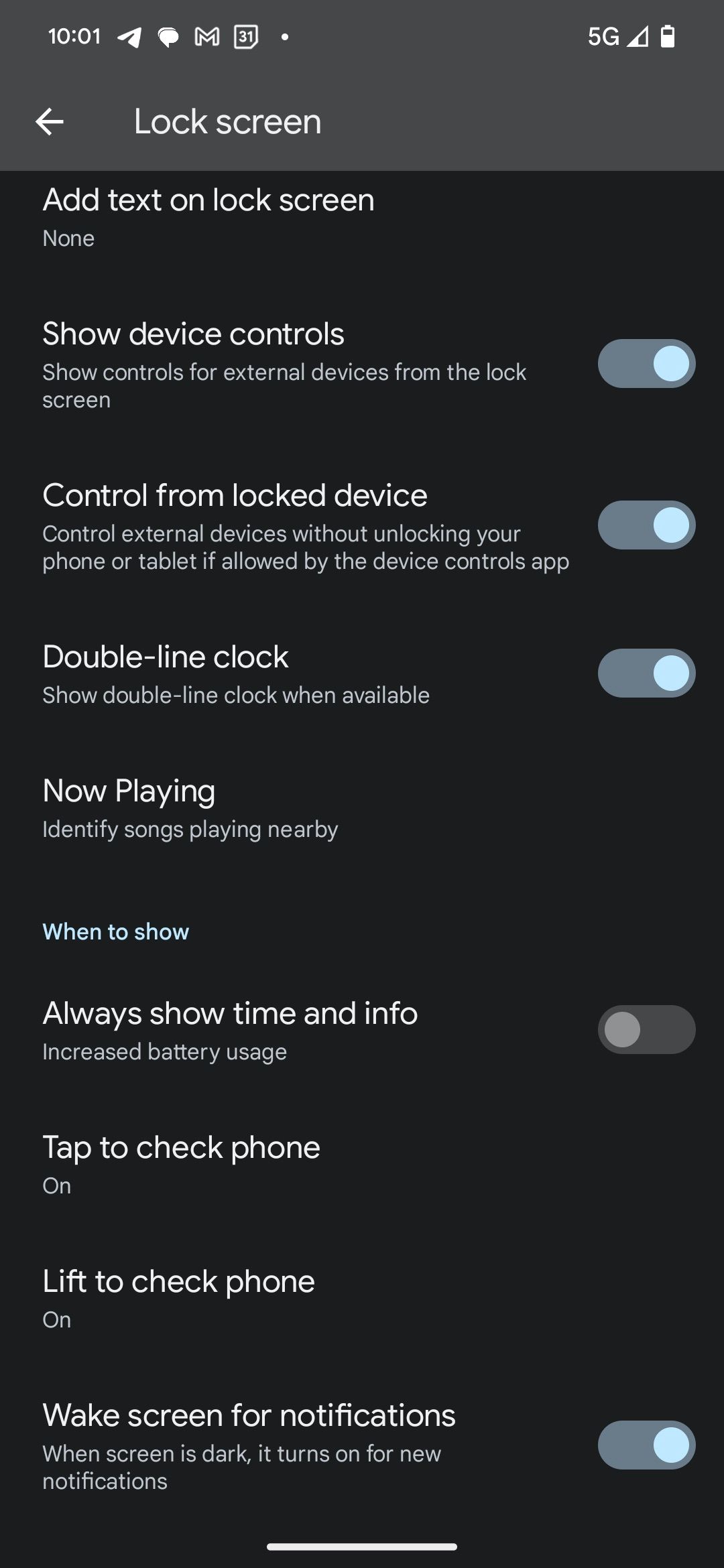
A tela do seu smartphone Pixel permanecerá ligada e mostrará a hora, a data e os ícones de notificações não lidas em um estado de escala de cinza de baixo consumo de energia. Um toque no display ativa o telefone e mostra a tela de bloqueio com mais detalhes sobre as notificações não lidas.
Siga as mesmas etapas e desative o botão de alternância quando quiser desligar o Always On Display no seu Pixel.
Como ligar e desligar o Always On Display em telefones OnePlus
Nem todos os telefones OnePlus suportam Always On Display. O recurso está faltando em algumas das ofertas Nord de orçamento da empresa.
- Abra o Configurações aplicativo em seu telefone OnePlus.
- Navegar para Papéis de parede e estilo > Tela sempre ativa.
- Ligar o Tela sempre ativa alternar.
- Para mostrar informações de reprodução de música e rastreamento de entrega, toque em Informações contextuais e selecione as opções relevantes.
- Você pode rolar para baixo para personalizar o tema do relógio Always On Display, adicionar Bitmoji, Canvas, padrões personalizados e muito mais.
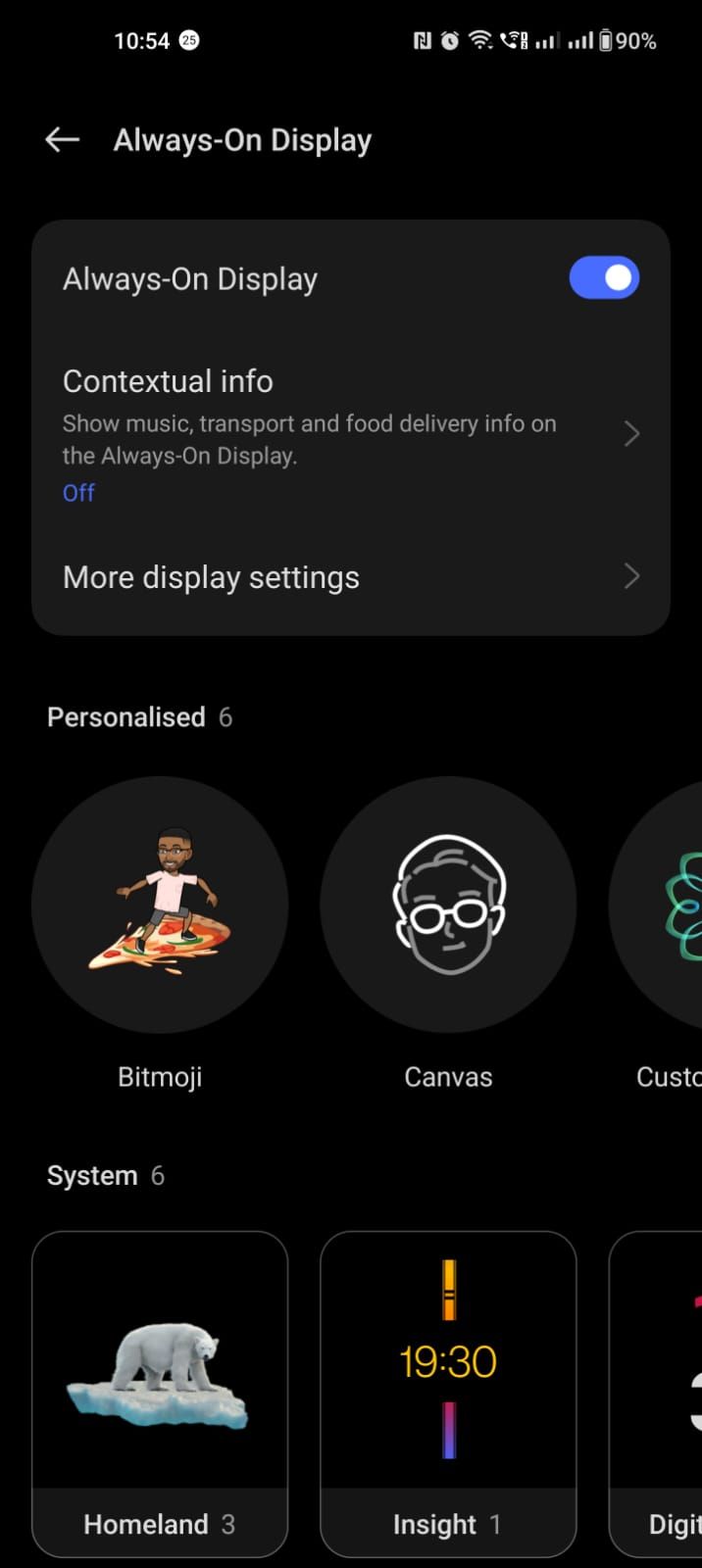
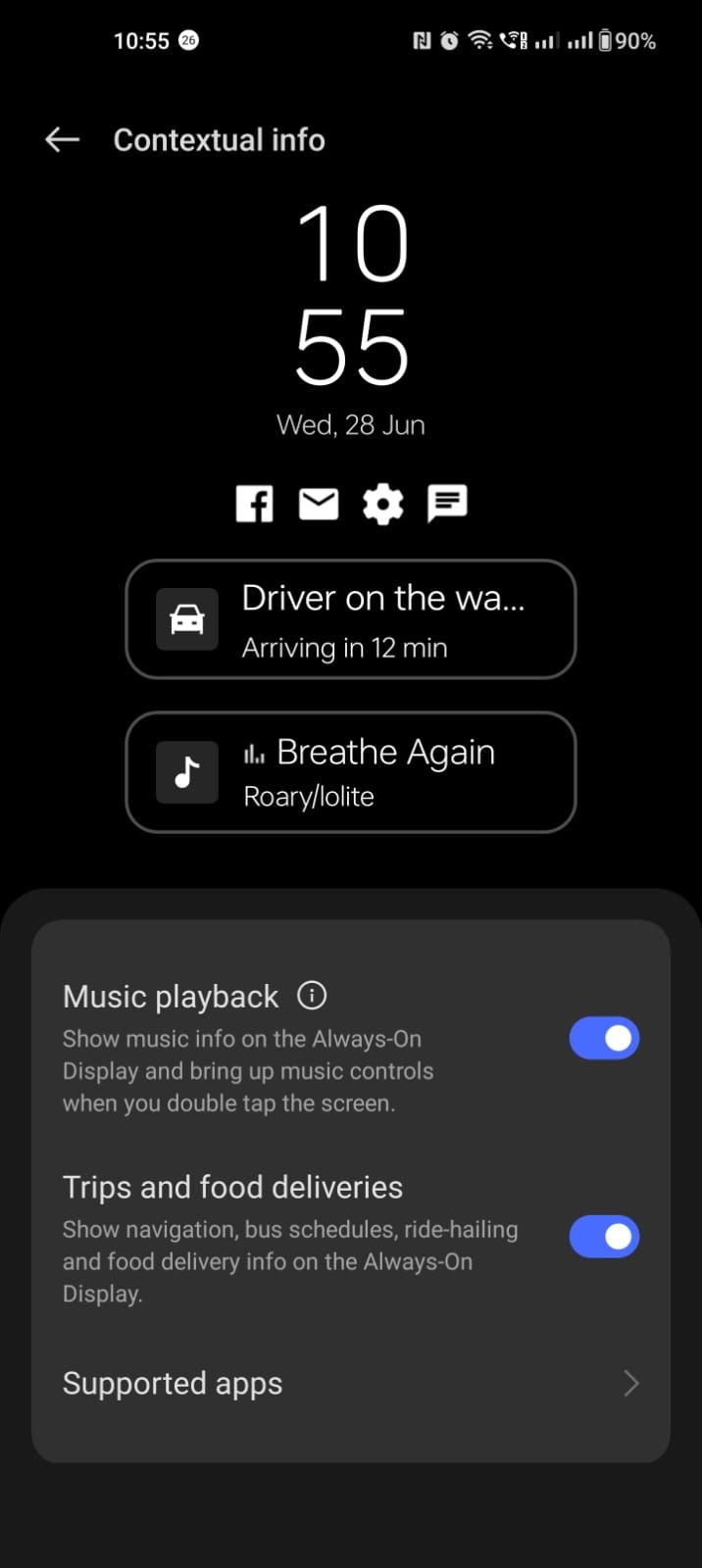
Como ativar ou desativar Always On Display em telefones Xiaomi e Poco
A implementação do Always On Display no MIUI da Xiaomi é rica, com muitos designs de relógio. E, ao contrário dos telefones Google Pixel, o Always On Display da Xiaomi pode exibir cores e não muda para o modo de escala de cinza.
- Abra o Configurações menu em seu telefone Xiaomi ou Poco.
- Selecione Tela sempre ativa e tela de bloqueio.
- Tocar Tela sempre ativa.
- Ligar o Tela sempre ativa alternar.
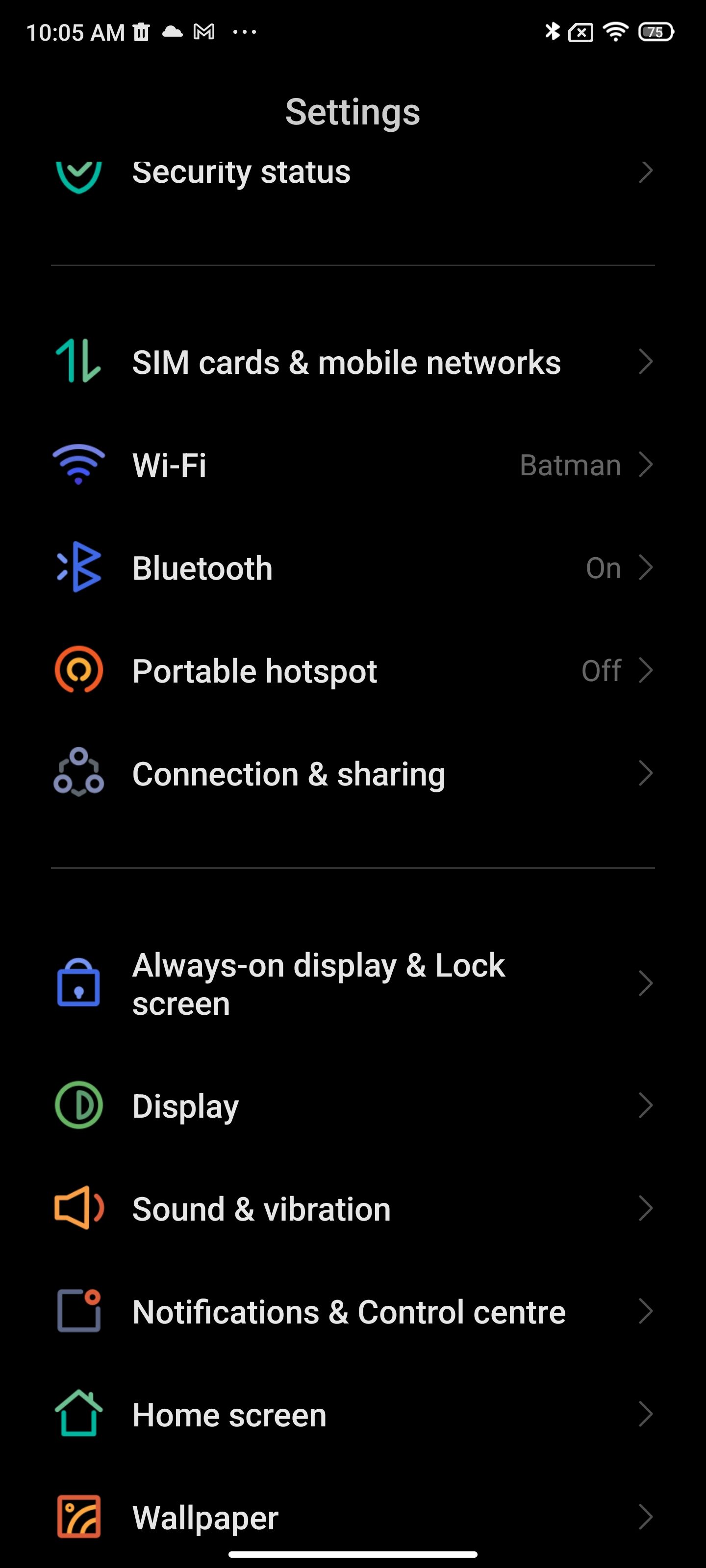
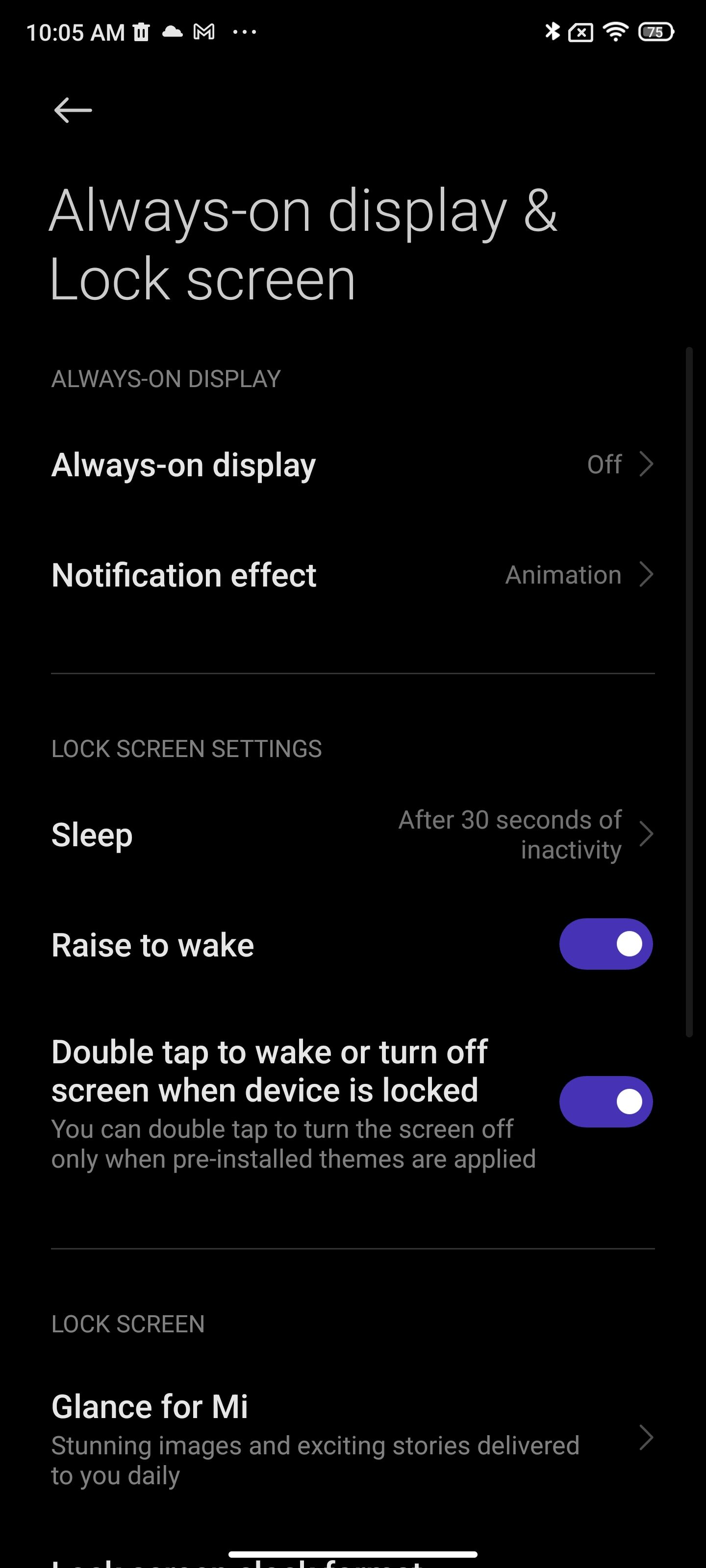
- Defina o display para permanecer ligado apenas por 10 segundos após tocar, conforme uma programação, ou sempre a partir do Exibir itens submenu.
- Para personalizar a aparência do Always On Display, role para baixo e selecione o tema de sua preferência. Você pode então ajustar sua cor ao seu gosto.
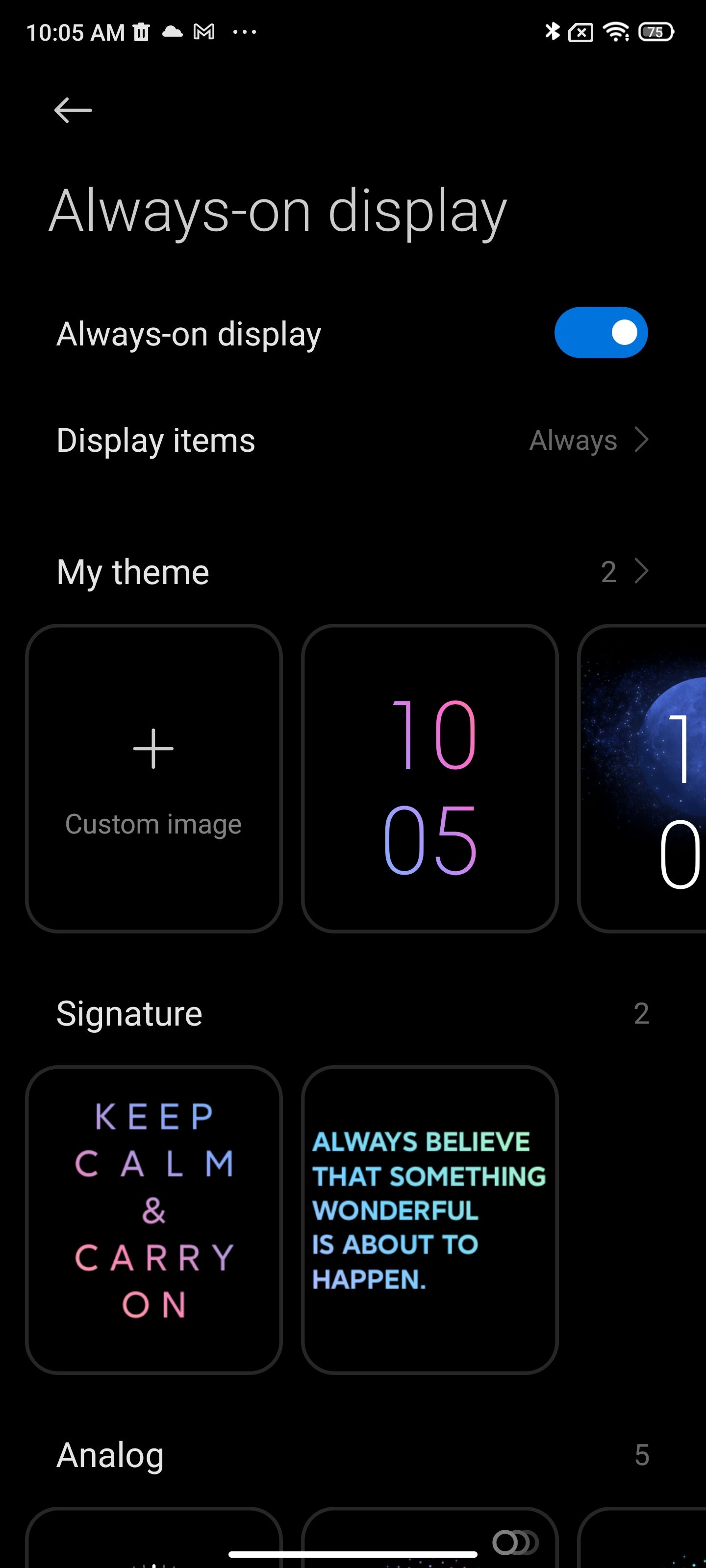
Se você deseja desligar o Always On Display, siga o guia acima até a etapa 4 e desative o botão de alternância.
Personalize seu telefone Android
Always On Display é uma das muitas maneiras de personalizar seu telefone Android. Ele permite que você altere o brilho e o estilo de design da tela de acordo com suas preferências. Mesmo se você não tiver um telefone mais antigo, também poderá personalizar o tema Material You do seu telefone Android 12 e Android 13 para torná-lo seu. E se você preferir alterar o inicializador do Android, há muitas opções excelentes para você escolher.

